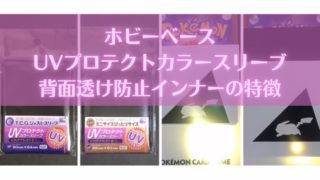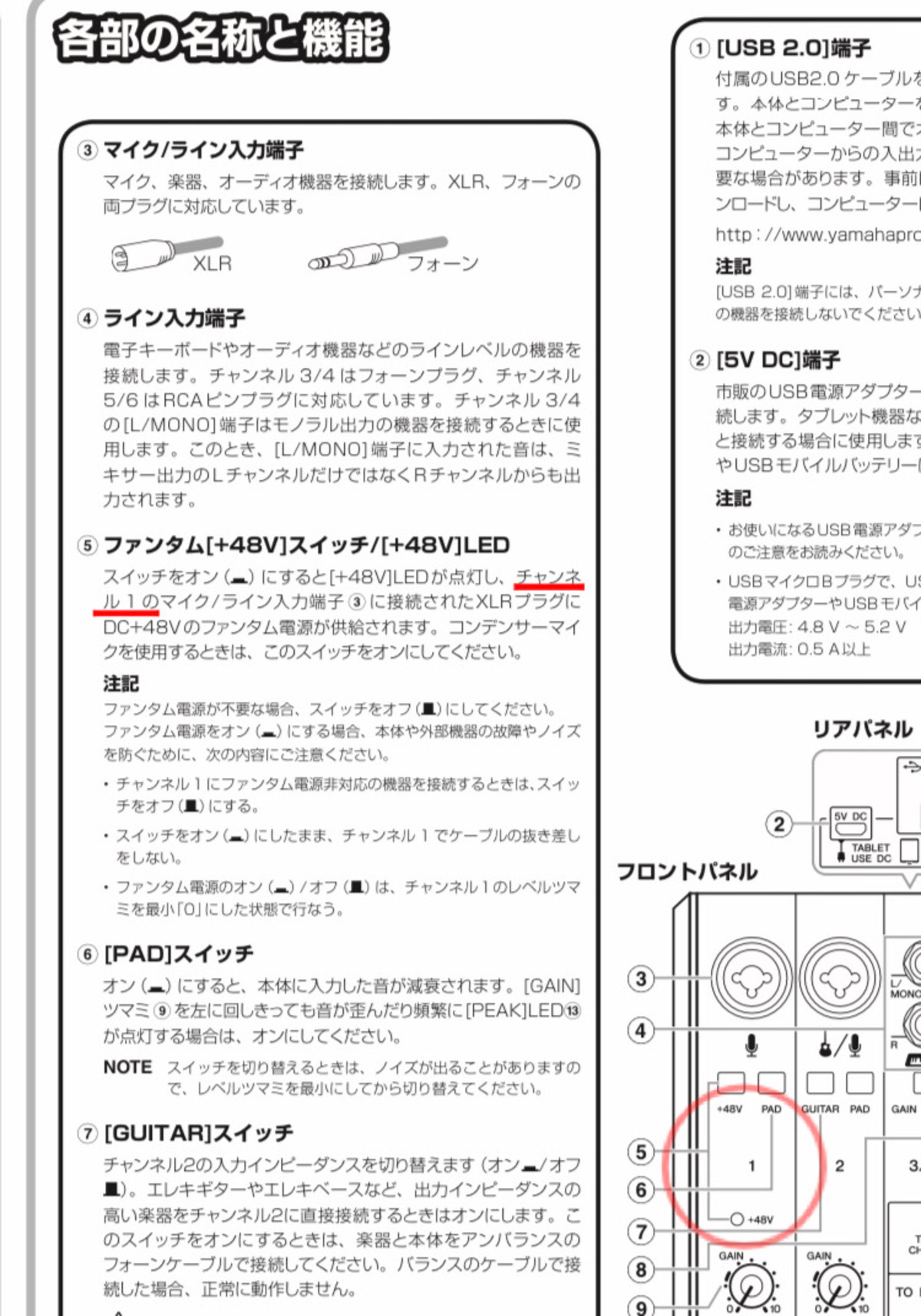この記事では、
「外部マイクにFree Spaceを購入しようかな?」
「購入後にiPhoneと接続するにはどうするの?」
「電池交換の方法は?」
という疑問を解消していきます。
- Vtuber用のアバターと自分の顔をカメラで同期して表情をLive2Dモデルに反映できるLive2D公式アプリ▶︎【nizima LIVE】
- 3DIO【Free Spaceの接続方法】別途レコーダー(録音機)が必要⁉︎
- 【動画解説】ASMRにも使える3Dio『Free Space』の使い方+iPhoneとの接続方法
- Amazonでも買える【ZOOM ハンディレコーダー】 Hシリーズ 機種一覧
- 3Dio『Free Space XRL』を使用する上で必要なもの
- 必要なもの④-1▶︎防湿庫類
- 必要なもの④Free Spaceの交換用の電池:9Ⅴ形(006p)
3DIO【Free Spaceの接続方法】別途レコーダー(録音機)が必要⁉︎
3DIO社の『Free Space』は、高感度なコンデンサーマイクカプセルが埋め込まれたバイノーラルマイクロフォンです。
音声または動画を収録するときは、Free Spaceを外部マイクとしてレコーダー、パソコン、カメラなどの接続先に録音および保存することになります。
バイノーラルとは何ですか?
引用元:https://3diosound.com/
バイノーラルは、人間の2つの耳のような形と構成のステレオバイノーラルマイクを使用して音をキャプチャする録音技術です。
3Dio FS XLRバイノーラルマイクは、各外耳道内にマイクカプセルが埋め込まれた2つの人工の人間の形をした耳を含む特別なステレオマイクです。
バイノーラルマイクは、実際の耳が音を聞くのと同じ方法でオーディオをキャプチャします。入ってくる音波は、耳が入ってくる音波を変えるのと同じように、マイクの耳の形をした耳介によって変化します。
私たちの脳は、これらの変化を、特定の音の正確な位置を特定できる方向の手がかりとして理解しています。ヘッドホンでバイノーラル録音を聴くと、自然な立体音になり、音声が録音された空間にいるような感覚をリスナーに与えます。
【バイノーラルマイク】Free Spaceはどこで買える?
個人輸入したい場合は公式サイトから購入できます。
大手通販サイトの並行輸入品を購入する場合は日本代理店での修理対応不可。
3DIO(米国公式)または日本代理店(3DIO JAPAN)からの購入すると期間保証&サポートがあります。
アメリカ発「3DIO Free Space」の特徴
「3DIO Free Spaceの種類」
| <3DIO> Binaural Microphone | Free Space 通常タイプ エントリーモデル (白dio) | Free Space XLR スタンダードモデル (XLR) | Free Space Pro Ⅱ ハイエンドモデル (黒dio) |
| 商品 |  |  |  |
| マイク カプセル | 日本製プリモ社製 高感度マイクカプセル EM172搭載 | 日本製プリモ社製 高感度マイクカプセル EM172搭載 XLR接続することで 音質・ノイズ耐性アップ | DPA社製 高感度マイクカプセル DPA 4060搭載 感度アップ ノイズ減少 歪み減少 |
| 出力 | ステレオミニプラグ端子 | ステレオミニプラグ端子 バランス型XLR端子×2 | ステレオミニプラグ端子 バランス型XLR端子×2 |
| XLR出力 (キャノンケーブル) XLRケーブル 使用時 | XLR端子なし | +48Vファタム電源 使用する時は、 マイクの電源スイッチ OFF推奨 ※レコーダーまたは オーディオインターフェース の +48Vファンタム電源 をON | ◀左に同じ |
| ステレオ ミニプラグ 使用時 | ステレオミニプラグでの 接続はマイク電源ON マイクに電池9V形(006P) 内蔵のため プラグインパワーOFF | ◀左に同じ | ◀左に同じ |
| マイクスタンド用 ネジ穴 | スタンドアダプタ 5/8インチ アダプタを外すと 1/4インチ | ◀左に同じ | ◀左に同じ |

オススメのハンディレコーダーのメーカーとして『ZOOM“ズーム”』や『TASCAM“タスカム”』がよく挙がります。
イギリス発「AWI SR3D」の特徴
Free Spaceと比較されやすいバイノーラルマイク「SR3D」
「AWI SR3D」
▼AWI社 SR3D XLR端子接続専用タイプ
▼AWI社 SR3D ステレオミニケーブル接続専用タイプ

「SR3D USB接続タイプ」について訪ねてみたところ、お忙しい中にもかかわらず動画をUPしてくださいました♪
Thank you for your kindness.
【動画解説】ASMRにも使える3Dio『Free Space』の使い方+iPhoneとの接続方法
動画の5分15秒からiPhone内蔵マイク→Free Spaceのマイクに切り替わります。※ホワイトノイズを編集していない素の音です。
- ⑴外部マイク(Free Space)とハンディレコーダー(ZOOM)を繋ぐ
- ⑵レコーダーとiPhoneを繋ぐ
▼
※Zoom公式サイトによると「◯」動作確認済/「△」動作確認中
| ZOOM | iPhone ios17 | iPad OS17 | iPhone ios16 | iPad OS16 | iPhone ios15 | iPad OS15 |
| H8 | ◯ | ◯ | ◯ | ◯ | ◯ | ◯ |
| H6essential | ◯ | ◯ | ー | ー | ー | ー |
| H6 | ◯ | ◯ | ◯ | ◯ | ◯ | ◯ |
| H5 | ◯ | ◯ | ◯ | ◯ | ◯ | ◯ |
| H4essential | ◯ | ◯ | ー | ー | ー | ー |
| H4n Pro | 未対応 | 未対応 | 未対応 | 未対応 | 未対応 | 未対応 |
| H3-VR | ◯ | ◯ | ◯ | ◯ | ◯ | ◯ |
| H2n | ◯ | ◯ | ◯ | ◯ | ◯ | ◯ |
| H1essential | ◯ | ◯ | ー | ー | ー | ー |
| H1n | ◯ | ◯ | ◯ | ◯ | ◯ | ◯ |
| iQ6 | ◯ ※TYPE-Cの iPhoneは 変換アダプタ必要 | 左に同じ | ◯ | ◯ | ◯ | ◯ |
| iQ7 | ◯ ※TYPE-Cの iPhoneは 変換アダプタ必要 | 左に同じ | ◯ | ◯ | ◯ | ◯ |
| 公表日 | 2023/11/13 2024/4/更新 | 2023/11/13 2024/4/更新 | 2023/3/10 | 2023/3/10 | 2022/6/21 | 2022/6/21 |
✔︎ZOOM「essentialシリーズ」のハンディレコーダーは、TYPE-C端子(USB-C)になってTYPE-CのiPhoneおよびAndroidのスマートフォンに接続できるようになりました
Amazonでも買える【ZOOM ハンディレコーダー】 Hシリーズ 機種一覧
| 品名 | ZOOM H8 | ZOOM H6e (essential) | ZOOM H6 BLACK | ZOOM H5 | ZOOM H4e (essential) | ZOOM H4n Pro BLACK | ZOOM H3-VR | ZOOM H2n | ZOOM H1e (essential) | ZOOM H1n |
| ZOOM レコーダー 一覧 |  |  |  |  |  |  |  |  |  |  |
| 指向性 | 単一指向性 | 単一指向性 | 単一指向性 | 単一指向性 | 単一指向性 | 単一指向性 | マッチング済 単一指向性 マイク× 4 | 単一指向性 | 単一指向性 | 単一指向性 |
| 記録 メディア (カード) | SD SDHC SDXC 動作確認済一覧 | microSDHC 4〜32 GB microSDXC 64GB〜1 TB 動作確認済一覧 | SD SDHC SDXC 最大128GB 動作確認済一覧 | SD SDHC 最大32GB 動作確認済一覧 | microSDHC 4〜32 GB microSDXC 64GB〜1 TB 動作確認済一覧 | SD SDHC 最大32GB 動作確認済一覧 | microSD microSDHC microSDXC 動作確認済一覧 | SD SDHC 最大32GB 動作確認済一覧 | microSDHC 4〜32 GB microSDXC 64GB〜1 TB 動作確認済一覧 | microSD microSDHC 最大32GB 動作確認済一覧 |
| USB コネクタ (ポート 差込口) | USB2.0 Micro-B | USB Type-C | USB2.0 Mini-B | USB2.0 Mini-B | USB Type-C | USB2.0 Mini-B | USB2.0 Micro-B | USB2.0 Mini-B | USB Type-C | USB2.0 Micro-B |
| 入力 | MIC IN INPUT 1-4 INPUT A,B | MIC/LINE IN INPUT 1-4 | MIC/LINE IN INPUT 1-4 | MIC/LINE IN INPUT 1-2 | MIC/LINE IN INPUT 1-2 | MIC IN INPUT 1-2 | ー | MIC/LINE IN | MIC/LINE IN | MIC/LINE IN |
| 電源 | 単三電池×4 ACアダプター USBバスパワー | 単三電池×4 ACアダプター USBバスパワー | 単三電池×4 ACアダプター USBバスパワー | 単三電池×2 ACアダプター USBバスパワー | 単三電池×2 ACアダプター USBバスパワー | 単三電池×2 ACアダプター | 単三電池×2 ACアダプター USBバスパワー | 単三電池×2 ACアダプター | 単四電池×2 ACアダプター USBバスパワー | 単四電池×2 ACアダプター |
| Hi-Z 入力 対応 | INPUT A,B のみ対応 | 非対応 | 非対応 | 非対応 | 非対応 | INPUT 1,2 対応 | 非対応 | 非対応 | 非対応 | 非対応 |
| 取扱 説明書 | 説明書 | 説明書 | 説明書 | 説明書 | 説明書 | 説明書 | 説明書 | 説明書 | 説明書 | 説明書 |
| 発売年 | H8 2020年 | H6e 2024年 ※32bit float WAVファイル対応と デュアルAD コンバータ搭載 (入力ゲイン調整不要)で 高音質に | BLACK 2020年 H6 2013年 | H5 2014年 | H4e 2024年 ※32bit float WAVファイル対応と デュアルAD コンバータ搭載 (入力ゲイン調整不要)で 高音質に | BLACK 2019年 H4n pro 2016年 H4n SP 2012年 H4n 2009年 H4 2006年 | H3-VR 2018年 | H2n 2011年 H2 2007年 | H1e 2024年 ※32bit float WAVファイル対応で 高音質に | H1n-VP 2023 (付属品付) H1n 2017年 H1 2010年 |
| ー | Amazon | Amazon | Amazon | Amazon | Amazon | Amazon | Amazon | Amazon | Amazon | Amazon |
| ー | 楽天市場 | 楽天市場 | 楽天市場 | 楽天市場 | 楽天市場 | 楽天市場 | 楽天市場 | 楽天市場 | 楽天市場 | 楽天市場 |
| ー | Yahoo! ショッピング | Yahoo! ショッピング | Yahoo! ショッピング | Yahoo! ショッピング | Yahoo! ショッピング | Yahoo! ショッピング | Yahoo! ショッピング | Yahoo! ショッピング | Yahoo! ショッピング | Yahoo! ショッピング |
3Dio『Free Space XRL』を使用する上で必要なもの

『Free Space XRL』の使用に必要なもの▼
必要なもの①-1▶︎XRL端子 キャノンケーブル

- XLR接続をする場合にキャノンケーブル(XLRケーブル)は必須
- INPUT 2ch(右耳・左耳用に2つのチャンネル)で使用するためには2本必要(1本では片側しか音を取れない)
- ケーブルを抜き差しするときは必ず電源切って行う
カナレ(CANARE)は、昭和49年設立の通信用ケーブルやコネクタなどを製造販売している国産メーカーとして親しまれています。
必要なもの①-2▶︎3.5㎜ステレオオーディオケーブル(オス-オス)【別名:ステレオミニプラグ】

Free Space XLRでキャノンケーブルを使用する場合は「3.5㎜ステレオオーディオケーブル(オス-オス)」を使用しないですが、
XLR端子のない通常のFree Spaceと同様に、このケーブルを用いてレコーダーと接続することも可能です。
必要なもの③▶︎スタンド:ネジ穴1/4インチor5/8インチ

Free Spaceは重量がありスタンドが無いと不安定なため、丈夫なスタンドの使用が望ましいです。

スタンドを取り付けるためのネジ穴のサイズはジョイントを付けると(5/8インチ)、外すと1/4インチ(一般的なカメラ用のサイズ)です。
スタンドには卓上用の短いスタンドと床上用の長いスタンドがあるので用途に合うものを選択してください。

必要なもの④-1▶︎防湿庫類

現在は公式代理店から購入すると専用のケースが付いていますが、以前の品や他のマイクおよびレコーダーをカビ・サビから守るために湿度管理を行えるドライボックスや防湿庫があると重宝します。
④-2▶︎自動の防湿庫
機材の数が多かったり長期間保管する場合には防サビ・防カビ対策として自動の防湿庫が向いてます。

上の画像では、東洋リビングの『ED-25CAM(乾燥剤方式 光触媒 オートクリーンドライ)』に収納しています。
見ての通りの小型なので収納したいものが増えた時に余裕がないサイズです。
買い替えなくていいように用途に合わせてお選びください。
必要なもの④Free Spaceの交換用の電池:9Ⅴ形(006p)

Free Spaceの交換用電池の種類は『9V形(ボルト)006P』です。
最初から入っている電池はアルカリ電池です。
3DIO本社に確認してみたところアルカリ電池のみのテストなのでマンガン電池で正常に動作するかは未確認ということなのでアルカリ電池を選んでおきましょう。
【動画】Free Spaceの電池交換の方法
Free Spaceの電池交換は、以下の通りシンプルです。
※電源を切り、何も接続していない状態で交換してください
- ステップ.1上蓋の四隅のネジをドライバーで開ける
プラスドライバー(軸幅5.5㎜)を使用
- ステップ.2電池の端子をソケットから外す
- ステップ.3新しい電池と付け替えて蓋を閉める

XLRケーブルでファンタム電源を使用する場合は電池をOFFにする
XLRファンタム電源出力
FS XLRには、ファンタム電源を必要とする2つのバランスステレオXLR出力が含まれています。プリアンプ、デジタルレコーダー、またはミキシングコンソールからの48V電源を使用してフリースペースXLRに電力を供給し、無限に使用できます。
フリースペースXLRには、内蔵9Vバッテリーから電力を供給される1/8インチ(3.5 mm)ステレオ出力も含まれています。ファンタム電源は、9Vバッテリーの状態に関係なく機能します。
引用元:https://3diosound.com/
Free Spaceの「XLR」・「Pro Ⅱ」をXLRケーブルで接続して+48Vファンタム電源で電力を供給するときは、内蔵電池と同時に同時に適応するような回路ではないため電池のレバーをOFFにすることを推奨されています▼
ファンタム電源とバッテリー電源を適用しても問題はないはずですが、使用しないことをお勧めします。
回路は両方の電源をオンにするように設計されていないため、ファンタム電源を適用するときは、電源スイッチをオフの位置にして問題を回避し、バッテリーの電力を消耗させないようにしてください。
引用元:3dio本社の回答
3Dio Free Space XLRやProⅡをファンタム電源で使用する時は電池を取り外しても使える⁉︎
ファンタム電源はFree Space内の電池の有無に関わらず独立して電力を供給できます。そのため、電池無しでXLR出力することが可能です。
ファンタム電源を使用せず、3.5㎜ステレオミニプラグで接続する場合には電池が必要です。
※XLRケーブルを接続できないエントリーモデルは9V型電池必須
If you plan to use the phantom power as a primary power source, then removing the battery is recommended.
Google翻訳▶︎ファンタム電源を主電源として使用する場合は、バッテリーを取り外すことをお勧めします。
引用元:3dio本社の回答

気になっていたことなのでご回答いただけて助かりました。
Thank you Customer Center♪
オーディオインターフェース機能付きレコーダーとiPhone・パソコンを接続するときに必要なもの
USBケーブル(iPhoneとの接続に必須)

※製品によってUSBポートの種類が異なります。あらかじめ各レコーダーの差込口(ポート)を確認してから合うものをお選びください。
【ZOOM/TASCAM】各機種のUSBコネクタの種類

USBケーブルの先端キャップがあると端子を保護できるよ♪
USB-Aタイプ ケーブル防塵キャップ/テクノベインズ
USB Mini-Bの機種一覧+適合USBケーブル+防塵キャップ
- 【ZOOM】▶︎H2n/H4n/H5/H6
- 【TASCAM】▶︎DR-05

ZOOM H2n/H4n/H5/H6のUSBの差込口はUSB2.0 miniB ポートなので『USB2.0 Aオス-miniBオス』で接続できます。
USB Micro-Bの機種+適合USBケーブル+防塵キャップ
- 【ZOOM】▶︎H1n/H3-VR/H8
- 【TASCAM】▶︎DR-05X/DR-07X/DR-40X/DR-100MKIII/DR-44WL/DR-10C/DR-10L/DR-10SG/DR-10X
USB Type-Cの機種+適合USBケーブル+防塵キャップ
- 【TASCAM】▶︎Portacapture X8
【Apple】USB3カメラアダプタ(Lightning端子のiPhoneとの接続に必須)
Lightning-USB3カメラアダプタにTYPE-C端子の変換アダプタは使えない⁉︎
追記:iPhone15以降の端子の差し込み口が「TYPE-C」になるため、Lightning端子の周辺機器が新しいiPhoneでは使用できなくなります。
Apple純正のTYPE-Cへの変換アダプタまたはTYPE-C端子の周辺機器が発売されてきています。
要注意事項:※ただし、AppleのカスタマーサポートによるとUSB-AやLightning端子が片側方向へのデータや電力転送であるのに対して、
TYPE-C端子(USB-C)は、双方向に対応しており、データ、電力がどちらからどちらへ転送されるかは接続しているデバイスが制御しますが、アダプターを介してしまうとデバイスが制御している情報が疎通できなくなります。
方向が正しく行われなくなると、最悪の場合、接続しているデバイスが競合を起こして故障の原因に至る可能性があります。
そのため、 Lightning端子をTYPE-C端子にする変換アダプタを使用してもUSB-Aへの変換には正しい動作が得られないはずとのことです。
✔︎TYPE-C端子のiPhone/iPadにUSB-Cケーブルでダイレクト接続できる機種に関しては、各メーカーで公開されているのでご確認ください
▼
USB-C端子搭載のiPhone/iPadにダイレクト接続可能なハンディレコーダーの機種
特定の機種のハンディレコーダーに関しては、TYPE-C端子のiPhone/iPadとUSBケーブルでダイレクト接続して高音質を保つことができます。
| USB-C端子搭載の iPhone/iPad ZOOM:対応機種 | 対応状況 [2023/12/28時点] [essentialシリーズ2024年時点] |
| H1n | ◯ |
| H1 essential | ◯ |
| つH2n | ◯ |
| H3-VR | ◯ |
| H4 essential | ◯ |
| H5 | ◯ |
| H6 BLACK | ◯ |
| H6 essential | ◯ |
| H8 | ◯ |
| Am7 | × Am7のヘッドフォン出力が 最大音量で固定され調整できない |
▼essentialシリーズをTYPE-C端子のiPhoneおよびAndroidと接続する場合は、「データ転送対応のUSB-Cケーブル」で接続できます
※充電のみ専用のUSBケーブルでは接続できません
※essentialシリーズとLightning端子のiPhoneを接続する場合は、USB3カメラアダプタが必要です
※今後も更新されるため確認推奨です
※対応機種の場合、TYPE-C搭載iPhone/iPadとの接続には「USB3カメラアダプタ」は不要です


スマホやカメラに接続するときに『USB3カメラアダプタ』が必要です。
オーディオIF(インターフェイス)として使用するときに廉価版のアダプタでは接続できなかったという口コミやレビューも見受けられますのでご注意ください。
レコーダーの機種によっては『接続中のアクセサリは消費電力が大きすぎます』とエラー表示される恐れがあるため、
純正品のLightningポート付きのUSB3カメラアダプタ(コンセントから電源供給できるタイプ)を推奨です。
※純正品の3USBカメラアダプタのiPhoneの充電コードを繋がない状態で3USBカメラアダプタとZOOM H4n Proを接続した時は、電力不足によるエラー表示が出ました
※iPhoneの充電ケーブルを接続しているとエラー表示されません

スマホの充電切れると撮影できないから充電式でいいかもね♪

スマホ動画を撮影中に充電切れたり、電池残量少なくなると録音停止されるからね
【Q】レコーダーをコンセントから電源供給しながら「ミニUSBケーブル」だけでiPhone繋ぐと充電されますか?

レコーダー本体をコンセントから電源供給してもUSBミニケーブルを経由してiPhoneが充電されることはありません。
iPhoneを充電しながら使用するには、上で挙げたLightningポート付きのUSB3カメラアダプタが必要です。

Free Space XLRの左右の音の大きさが違う原因
例:初めてFree Space XLRをキャノンケーブルで接続したときに、モニターの左右の音量ゲージに極端な差が生じた。
解決法:ファンタム電源+48Vの設定をONにする
Free Space XLRとハンディレコーダーをキャノンケーブルで接続するときに、ファンタム電源+48Vの設定をONにし忘れると、「マイクの中央で音を鳴らしても左右の音の大きさが違う」という原因になります。

初期不良かと思ったら設定ミスなのね
【スマホに直接差すだけ】簡単、高音質マイク❗️
スマートフォンに差し込むだけでスマホをリニアPCMレコーダーにできるZoom iQ6/iQ7/Am7が発売されています。
「Zoom iQ6・iQ7」はLightning端子のiPhone/iPadに対応している高音質マイクです。
【iPhone/iPad用】ZOOM XYステレオマイクロフォン iQ6(発売日2014/7月)
※iPhone15以降は、TYPE-C端子が導入されているため変換アダプタが必要です
【iPhone/iPad用】ZOOM MSステレオマイクロフォン iQ7(発売日2014/8月)
※iPhone15以降は、TYPE-C端子が導入されているため変換アダプタが必要です
※ USB-Cコネクタ搭載のiPhone/iPadにiQ6/iQ7を接続するには、変換アダプタが必要です。
その場合、Mobile Handy Recorder/Mobile Handy Recorder Proと一緒に使うには、iQ6/iQ7を接続してからアプリを起動してください。
またファームウェアのアップデート後に自動的にiQ6/iQ7を再起動する機能が働かないため、アップデート後はiQ6/iQ7を一度引き抜いてから接続し直してください。
引用元:zoomcorp.com/ja/jp/news/iOS17compatibility/
【Androidスマホ用】ステレオマイク Am7(発売日2020/11月)
「Zoom Am7」は、Type-C端子のAndroidスマホに対応した高音質ステレオマイクです。
※Am7は、Type-CのiPhoneやiPadに非対応です[2024/4時点]
【ご注意ください】
Zoom Am7は、USB-C搭載のiPhone/iPadではお使いいただけません。iPhone/iPadと接続した場合、Am7のヘッドフォン出力が最大音量で固定され調整することができません。
引用元:ZOOM Am7
※2024年には、Androidスマホに対応した「Zoom essentialシリーズ」などのハンディレコーダーも登場しています
Free Space XLRに外付けのオーディオインターフェイスを使用するときの注意点
Free Space XLRのようにキャノンケーブルを2本使用するマイクの場合は、
2ch(チャンネル)以上にファンタム電源+48Vを供給できるオーディオインターフェイスが必要です。
一方、ファンタム電源+48Vの供給が1ch(チャンネル)のオーディオインターフェイスの場合は、主にキャノンケーブル1本で使用するコンデンサーマイクを接続するときに用いられます。
例:YAMAHA「AG06」「AG03」
参考資料:YAMAHA AG06 取扱説明書/各部位の名称と機能/⑤ファンタム48Vスイッチ
例のように、キャノンケーブル1本で接続するコンデンサーマイク向きのオーディオインターフェイスもあるので使用するマイクに合っているかを事前確認しておきましょう。

用途に合う、合わないがあるもんね
機材を選ぶときは、各機種の説明書をネット検索しよう!
ライブ配信やASMR(心地いい音声)やバイノーラル(立体音響)動画を自分でもやってみようと検討していると、『どの機材がいいの?機能を知りたい!』と悩むことがあると思います。
そんな時は、メーカーが各製品の取扱説明書(pdf)をネットで公開していることが多いので検索&参照してみましょう。
マイクやレコーダーといった機材の価格や機能も幅広いため、自分の合ったものを見つけるのは一苦労ですよね。
その分、愛着が湧きやすいので機材選びを楽しみながら納得のいくものを探してみてください。